
Windows 10をシャットダウンや再起動する際に、以下の画像のように「他のユーザーがこのPCを使っています。このままシャットダウンすると、そのユーザーの作業内容が保存されない可能性があります。」と表示されることがあります。

共用のPCであれば、この表示を気にする必要がありますが、自分しか使っていないことが明らかな場合は、強制的にシャットダウンや再起動しても問題ないですが、毎回このような表示が出るのがウザいときは、この表示を出ないよう設定することができます。
そこでここでは、Windows 10で「他のユーザーがこのPCを使っています。このままシャットダウンすると・・・」という表示が出ないようする方法を紹介します。
目次
表示が出る理由
更新プログラムの中には、Windowsにサインインしないと適用が完了しないものがあり、Windows 10には、これを自動的に完了してくれる機能があります。
この機能が有効だと、シャットダウンや再起動時に「他のユーザーがこのPCを使っている・・・」という表示が出るようです。
更新または再起動の後に PC のセットアップを自動的に完了する | Microsoft
表示が出ないようにする方法
上記の表示が出ないようにするには、PCにサインインするアカウントごとに、次の設定が必要です。
まず、Windowsの「設定」画面を開き「アカウント」をクリックします。
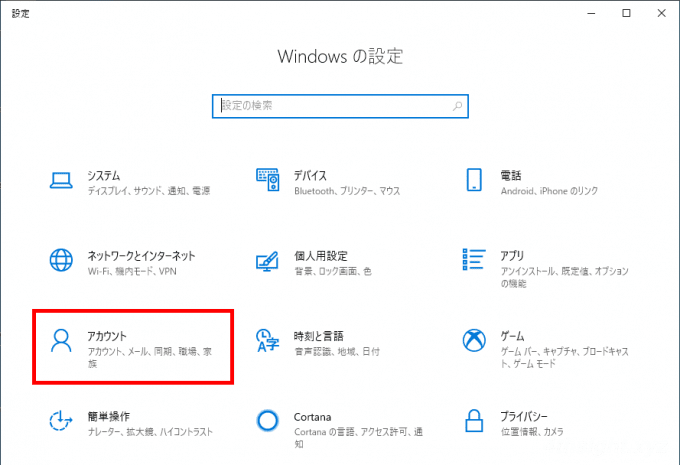
次に、左側のメニューから「サインインオプション」を選択し、画面下部にある「サインイン情報を使用して…」の設定を「オフ」に変更します。(デフォルトでは、以下の画像のように「オン」に設定されています)
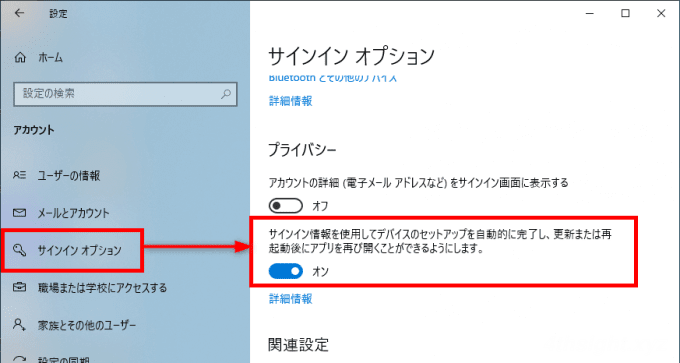
以上で設定完了です。
あとがき
なお、上記の設定により、シャットダウンや再起動時に「他のユーザーがこのPCを使っている…」と表示されることはなくなりますが、ユーザーごとでサインインして完了させる必要がある更新プログラムが自動で完了されなくなり、利便性が若干損なわれることは理解しておきましょう。